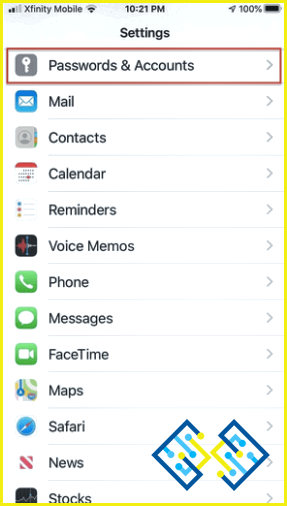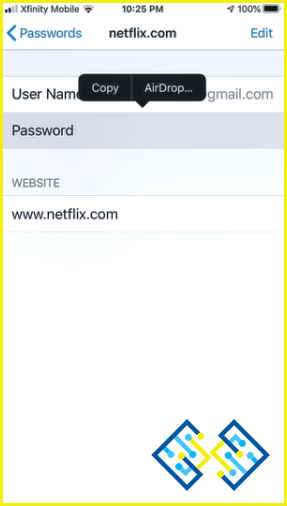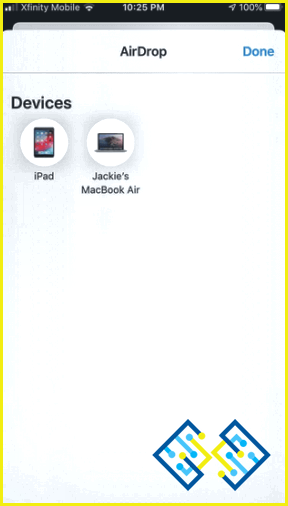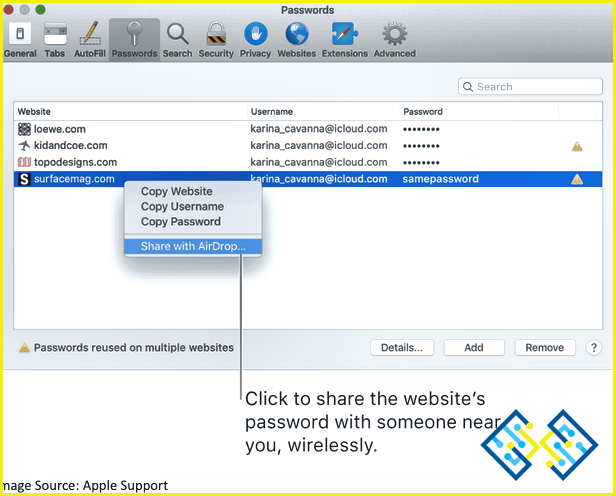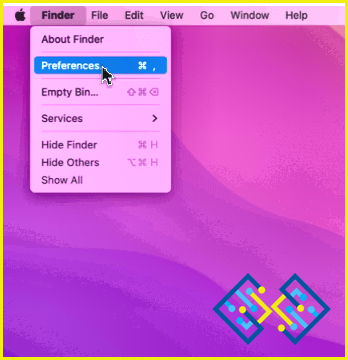Cómo compartir contraseñas con AirDrop en iPhone, iPad y Mac
Las contraseñas, ¿no nos vuelven locos? Y especialmente cuando se trata de elegir una contraseña. Tiene que ser fácil de recordar pero difícil de adivinar. Las contraseñas complejas, fuertes y únicas siempre te darán una ventaja al añadir una capa extra de protección a tu cuenta, ya que los hackers no pueden penetrar fácilmente en ella.

Ya sea que accedas a tus correos electrónicos o a tus cuentas de redes sociales o a cualquier aplicación, necesitas recordar contraseñas, muchas contraseñas. Entonces, ¿qué suele hacer cuando su amigo le pide su contraseña? ¿Por ejemplo, si necesita entrar en tu cuenta de YouTube o Netflix? La compartes por mensaje de texto o WhatsApp o la dices en voz alta si están sentados a tu lado, ¿no? ¿No crees que compartir tus contraseñas vía texto o WhatsApp es un poco arriesgado? Deberías considerar una forma más segura de compartir contraseñas entre dispositivos.
¿Sabías que puedes compartir contraseñas con AirDrop? Sí, así es. Tenemos una nueva razón para amar AirDrop, aún más. AirDrop no sólo te permite transferir imágenes y vídeos entre dispositivos Apple, sino que también es capaz de compartir contraseñas de forma segura.
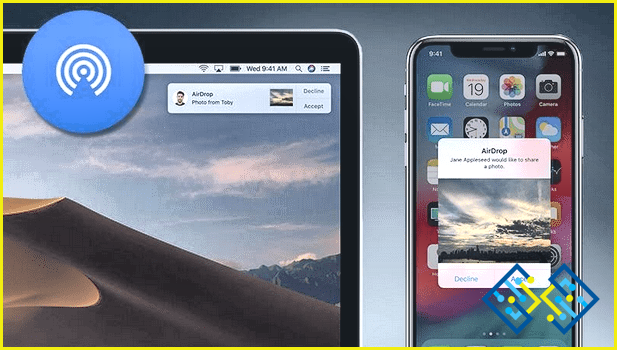
Aquí tienes un post detallado sobre cómo compartir contraseñas usando AirDrop en iPhone, iPad y Mac.
Comencemos y veamos cómo se hace.
Cómo compartir contraseñas usando AirDrop en iOS
Para compartir contraseñas guardadas entre dispositivos iOS usando AirDrop, esto es lo que tienes que hacer.
Navega hasta Ajustes> General> AirDrop y configúralo como «Sólo contactos» para que sólo el destinatario seleccionado pueda tener acceso a la información compartida.
Ahora, vuelve a la página de Ajustes, selecciona Contraseñas> Cuentas> Contraseñas de sitios web y aplicaciones.
Como Apple no deja piedra sin mover cuando se trata de seguridad, en el siguiente paso, se te pedirá que introduzcas el código de acceso de tu dispositivo (si lo hay) para confirmar tu identidad y autenticar el proceso.
Escoge la aplicación cuyo nombre de usuario y contraseña necesitas enviar, y luego pulsa prolongadamente sobre ella.
Aquí verás dos opciones, una es Copiar, y la otra es «AirDrop».
Toca en AirDrop, selecciona el nombre de tu contacto y luego toca en «Hecho» para compartir tu contraseña de forma segura.
Y ya sabes cuál es la mejor parte de compartir contraseñas con AirDrop. La contraseña que acabas de compartir a través de AirDrop se almacenará automáticamente en el dispositivo iOS del destinatario para que no tengas que seguir este proceso, cada vez que quieran acceder a una aplicación o cuando intenten molestarte pidiendo tu contraseña de Netflix de nuevo. (Sí, a todos nos ha pasado)
Cómo compartir contraseñas con AirDrop en Mac
Para compartir tus contraseñas guardadas de Safari en Mac, sigue estos rápidos pasos:
Inicia la app Safari en tu dispositivo. Navega hasta Safari> Preferencias y luego cambia a la pestaña «Contraseñas».
Autentifica tu identidad rellenando la contraseña de tu dispositivo.
Fuente de la imagen: Soporte de Apple
Ahora escoge el sitio web o la app cuya contraseña necesitas compartir. Haz clic con la tecla Control y selecciona la opción «Compartir con AirDrop» en el menú contextual.
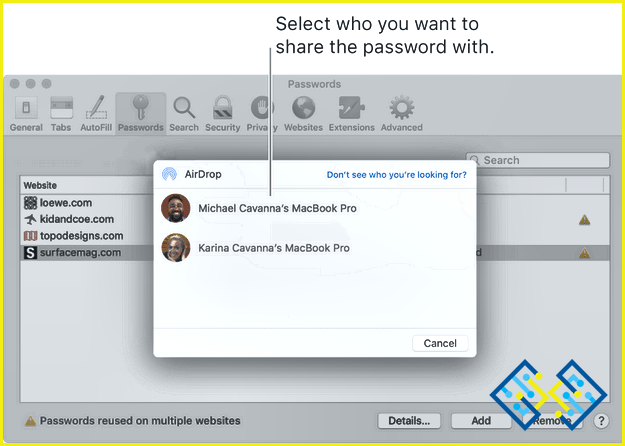
Elige el nombre del destinatario de la lista y toca en «Hecho».
Con esto terminamos nuestra guía sobre cómo compartir contraseñas con AirDrop en iPhone, iPad y Mac. ¿No crees que es la forma más segura de compartir tus contraseñas guardadas con alguien cercano, en lugar de compartir información sensible a través de texto o correo electrónico? No dudes en compartir tu opinión en la caja de comentarios
.